
ghost系统引导,轻松实现系统备份与还原
时间:2024-10-16 来源:网络 人气:
Ghost系统引导教程:轻松实现系统备份与还原
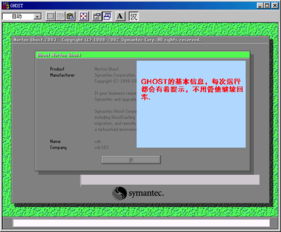
随着电脑使用时间的增长,系统问题逐渐增多,备份和还原系统成为许多用户关注的焦点。Ghost系统是一款功能强大的系统备份与还原工具,本文将详细介绍如何使用Ghost系统进行引导,帮助用户轻松实现系统的备份与还原。
一、了解Ghost系统
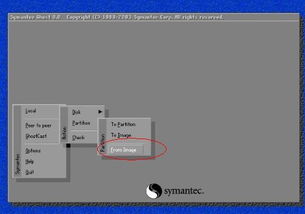
Ghost系统是一款由Symantec公司开发的磁盘克隆和备份软件,它可以将整个硬盘或分区镜像成一个文件,方便用户进行备份和还原。Ghost系统具有操作简单、速度快、兼容性好等特点,被广泛应用于个人和企业用户。
二、准备Ghost系统引导盘
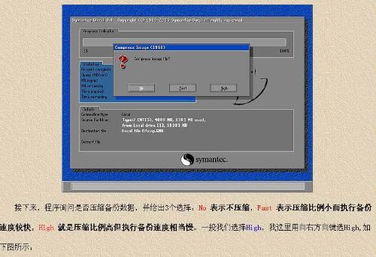
在使用Ghost系统之前,首先需要制作一个Ghost系统引导盘。以下是制作引导盘的步骤:
下载Ghost系统镜像文件(.iso格式)。
下载制作引导盘的工具,如大白菜U盘启动盘制作工具。
将U盘插入电脑,使用制作工具将Ghost系统镜像文件写入U盘。
完成制作后,U盘将具备启动功能,可以引导电脑进入Ghost系统。
三、使用Ghost系统进行引导
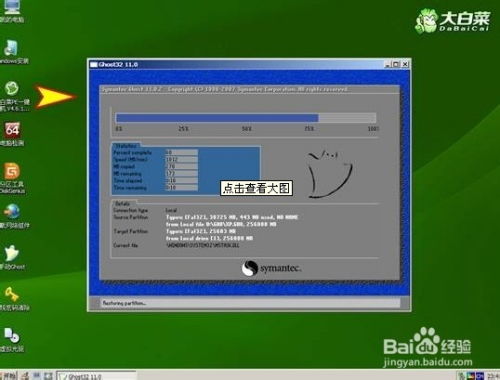
完成引导盘制作后,以下是使用Ghost系统进行引导的步骤:
重启电脑,按启动热键(如F12、F8等)进入启动菜单。
选择U盘启动项,回车进入Ghost系统。
在Ghost系统主界面,选择“Local”-“Partition”-“To Image”进行分区备份。
选择要备份的分区,设置备份文件路径和名称,点击“OK”开始备份。
备份完成后,选择“Local”-“Partition”-“From Image”进行分区还原。
选择要还原的分区,设置备份文件路径和名称,点击“OK”开始还原。
四、注意事项
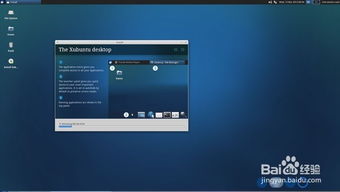
在使用Ghost系统进行引导时,请注意以下事项:
备份前请确保重要数据已备份,以免丢失。
在备份和还原过程中,请勿断电或重启电脑,以免造成数据损坏。
备份文件路径和名称应便于识别,方便后续还原。
在还原过程中,请确保选择正确的分区和备份文件,以免误还原。
Ghost系统是一款功能强大的系统备份与还原工具,通过本文的教程,相信用户已经掌握了如何使用Ghost系统进行引导。在日常生活中,定期备份和还原系统可以有效避免因系统故障而导致的损失,提高电脑使用体验。
相关推荐
教程资讯
教程资讯排行













